win10电脑亮度怎么调节 win10电脑如何设置亮度
更新时间:2023-09-18 09:18:15作者:skai
我们经常使用win10操作系统进行办公的小伙伴应该都注意过电脑屏幕亮度吧,如果电脑屏幕亮度太亮的话就快导致我们的眼睛快速过度疲劳,但是如果太暗的话我们小伙伴就很容易看不清楚屏幕内容,因此我们就需要设置一个适合的电脑亮度啦,今天小编就带大家一起看看win10电脑亮度怎么调节。
具体方法:
1、windows10电脑右击左下角开始程序图标,然后点击“设置”。
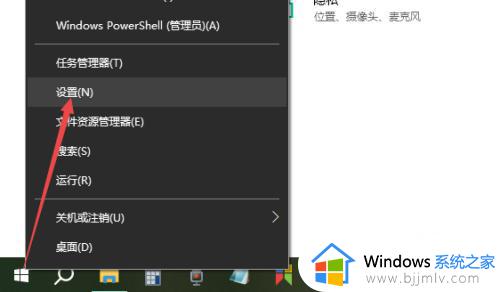
2、打开设置之后,点击“系统”设置选项。
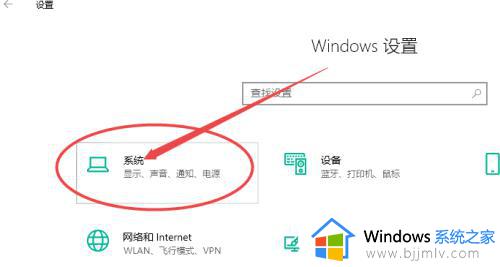
3、在屏幕设置中,在更改内置显示器的亮度下方左右移动小滑块调节亮度即可。
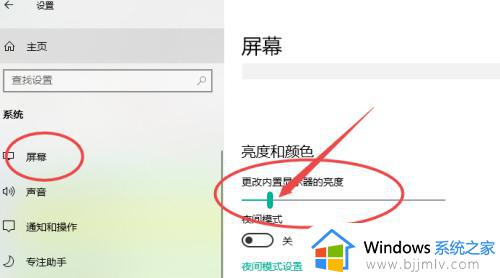
以上全部内容就是小编带给大家的win10电脑亮度调节方法详细内容分享啦,小伙伴们你们快点跟着小编一起设置一个适合你们的电脑屏幕亮度吧,希望对你有帮助。
win10电脑亮度怎么调节 win10电脑如何设置亮度相关教程
- win10设置电脑亮度调节在哪里 win10电脑屏幕亮度怎么调节
- win10电脑怎么调节屏幕亮度 如何设置win10电脑屏幕亮度
- win10电脑如何调节亮度 win10电脑设置亮度怎么操作
- 台式电脑如何调亮度win10 win10台式电脑怎么调节屏幕亮度
- win10怎么调节电脑屏幕亮度 怎样调节win10电脑屏幕亮度
- win10调节亮度如何操作 win10电脑如何调节屏幕亮度
- win10怎么调整屏幕亮度电脑 win10怎么调节电脑的屏幕亮度
- win10电脑屏幕亮度怎么调节 win10调整电脑屏幕亮度方法
- win10电脑调不了亮度怎么办 win10亮度无法调节如何解决
- win10系统如何调整屏幕亮度 win10怎么调节电脑屏幕亮度
- win10如何看是否激活成功?怎么看win10是否激活状态
- win10怎么调语言设置 win10语言设置教程
- win10如何开启数据执行保护模式 win10怎么打开数据执行保护功能
- windows10怎么改文件属性 win10如何修改文件属性
- win10网络适配器驱动未检测到怎么办 win10未检测网络适配器的驱动程序处理方法
- win10的快速启动关闭设置方法 win10系统的快速启动怎么关闭
win10系统教程推荐
- 1 windows10怎么改名字 如何更改Windows10用户名
- 2 win10如何扩大c盘容量 win10怎么扩大c盘空间
- 3 windows10怎么改壁纸 更改win10桌面背景的步骤
- 4 win10显示扬声器未接入设备怎么办 win10电脑显示扬声器未接入处理方法
- 5 win10新建文件夹不见了怎么办 win10系统新建文件夹没有处理方法
- 6 windows10怎么不让电脑锁屏 win10系统如何彻底关掉自动锁屏
- 7 win10无线投屏搜索不到电视怎么办 win10无线投屏搜索不到电视如何处理
- 8 win10怎么备份磁盘的所有东西?win10如何备份磁盘文件数据
- 9 win10怎么把麦克风声音调大 win10如何把麦克风音量调大
- 10 win10看硬盘信息怎么查询 win10在哪里看硬盘信息
win10系统推荐